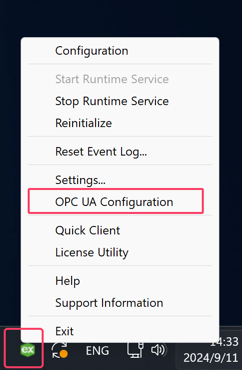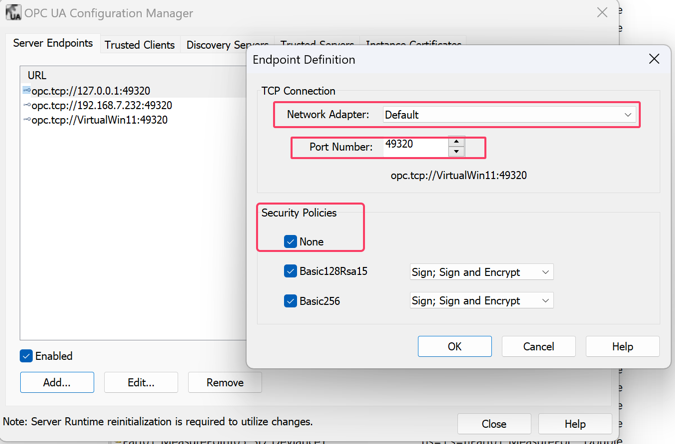快速搭建开发环境
操作系统支持:
Windows: 10、11
macOS: 11、12、13、14、15
Linux: CentOS 6以上、Ubuntu 20.04以上
基础环境
Docker (Windows系统下使用WSL2 安装Docker)
Docker Compose
KEPServerEX 6.4 (仅可在Windows系统下运行)
准备Kafka消息队列
以下搭建一套单节点zookeeper和单节点Kafka环境,并且在8080端口提供kafka-ui管理界面.
创建`cp-kafka`文件夹, 并在其中创建`docker-compose.yaml`文件:
# cp-kafka/docker-compose.yaml version: '2.1' services: zookeeper: image: confluentinc/cp-zookeeper:7.3.9 hostname: zookeeper container_name: zookeeper ports: - "2181:2181" environment: ZOOKEEPER_CLIENT_PORT: 2181 ZOOKEEPER_SERVER_ID: 1 ZOOKEEPER_SERVERS: zookeeper:2888:3888 kafka: image: confluentinc/cp-kafka:7.3.9 hostname: kafka container_name: kafka ports: - "9092:9092" - "29092:29092" - "9999:9999" environment: KAFKA_ADVERTISED_LISTENERS: INTERNAL://kafka:19092,EXTERNAL://${DOCKER_HOST_IP:-127.0.0.1}:9092,DOCKER://host.docker.internal:29092 KAFKA_LISTENER_SECURITY_PROTOCOL_MAP: INTERNAL:PLAINTEXT,EXTERNAL:PLAINTEXT,DOCKER:PLAINTEXT KAFKA_INTER_BROKER_LISTENER_NAME: INTERNAL KAFKA_ZOOKEEPER_CONNECT: "zookeeper:2181" KAFKA_BROKER_ID: 1 KAFKA_LOG4J_LOGGERS: "kafka.controller=INFO,kafka.producer.async.DefaultEventHandler=INFO,state.change.logger=INFO" KAFKA_OFFSETS_TOPIC_REPLICATION_FACTOR: 1 KAFKA_TRANSACTION_STATE_LOG_REPLICATION_FACTOR: 1 KAFKA_TRANSACTION_STATE_LOG_MIN_ISR: 1 KAFKA_JMX_PORT: 9999 KAFKA_JMX_HOSTNAME: ${DOCKER_HOST_IP:-127.0.0.1} KAFKA_AUTHORIZER_CLASS_NAME: kafka.security.authorizer.AclAuthorizer KAFKA_ALLOW_EVERYONE_IF_NO_ACL_FOUND: "true" depends_on: - zookeeper kafka-ui: container_name: kafka-ui image: provectuslabs/kafka-ui:latest ports: - 8080:8080 depends_on: - kafka environment: DYNAMIC_CONFIG_ENABLED: "TRUE"在`cp-kafka`目录开启终端终端运行
cd cp-kafka docker compose up -d容器启动后,使用浏览器打开`127.0.0.1:8080`地址, 即可看到如下kafka-ui界面
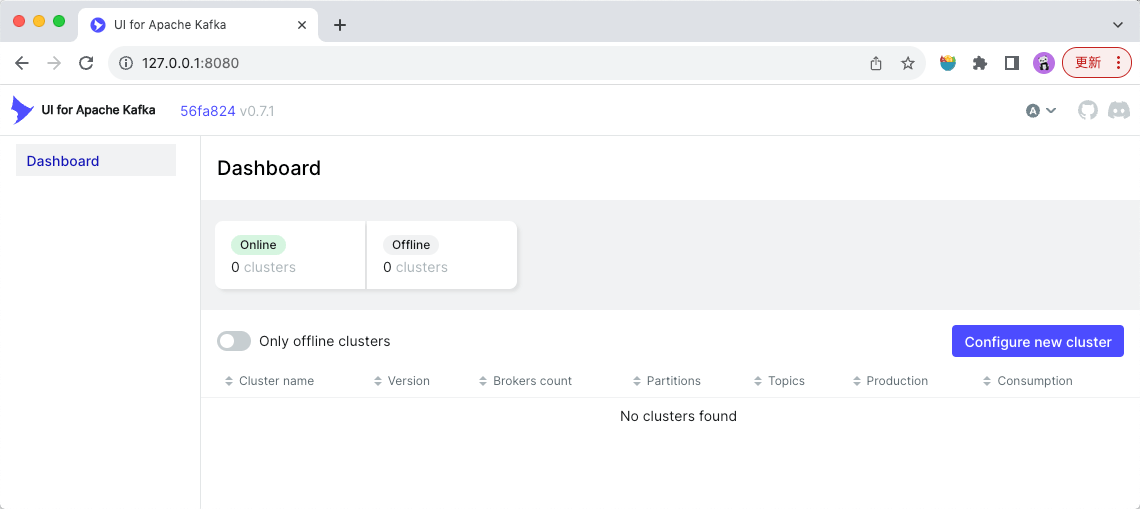
点击页面右侧的“Configure new cluster”按钮,配置kafka服务连接信息
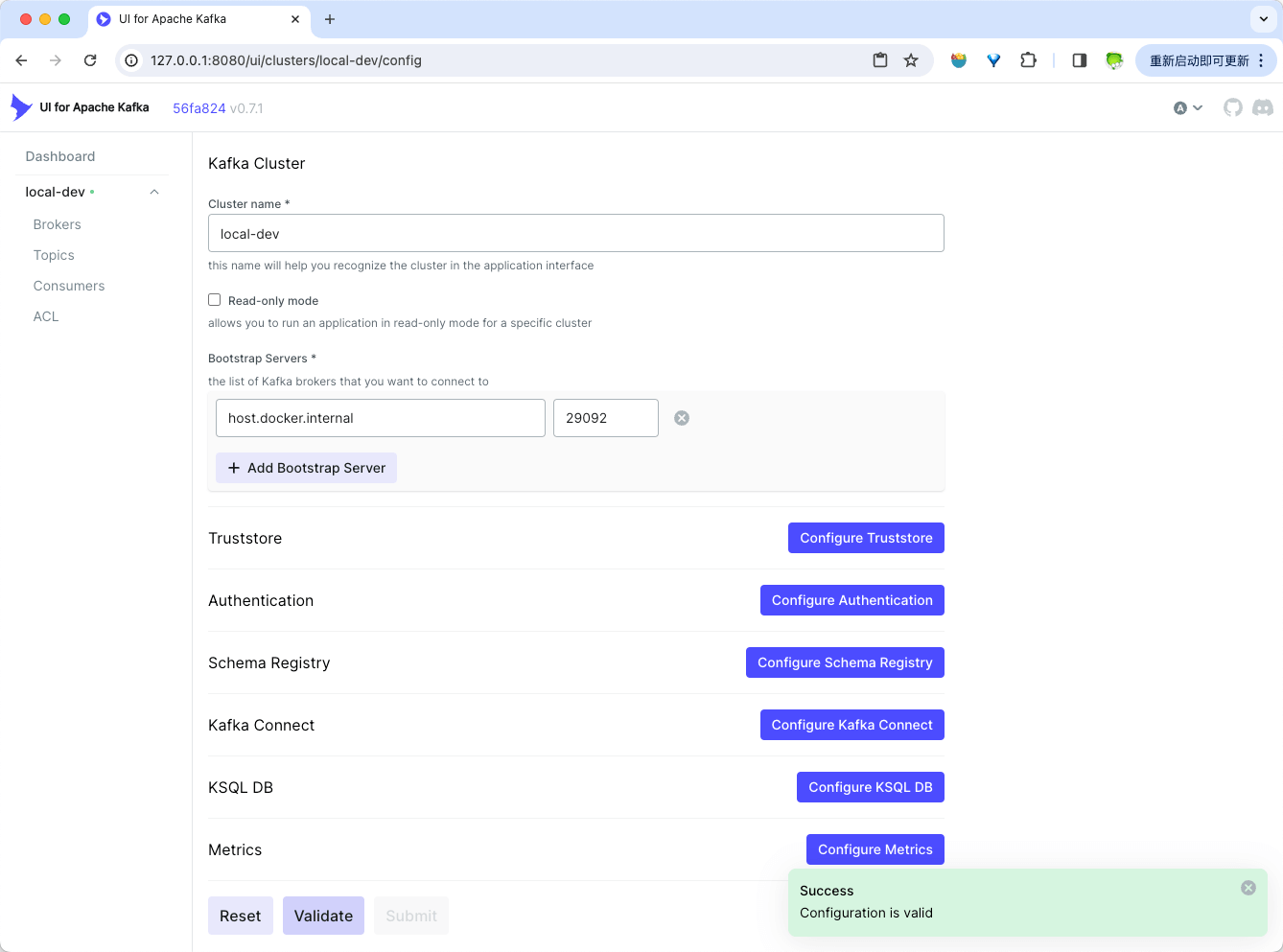
填写完信息后,点击页面下方的“Submit”按钮提交即可可视化查看和管理Kafka消息队列
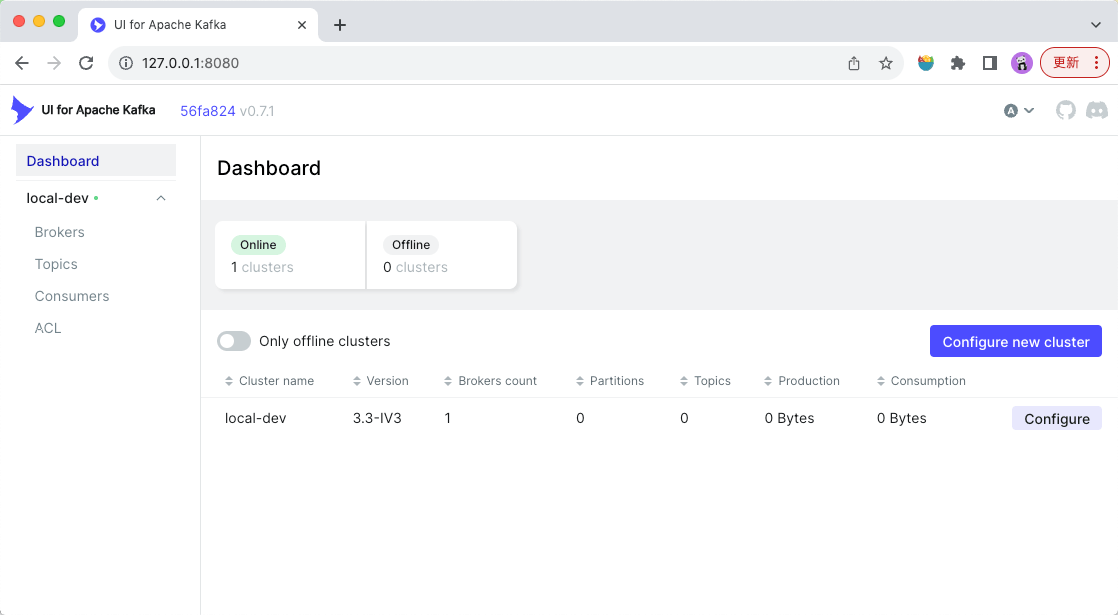
准备Redis数据库
- docker pull redis:latest docker run --name redis-test -p 6379:6379 -d redis:latest
安装Redis Insight, 连接并查看Redis数据库:
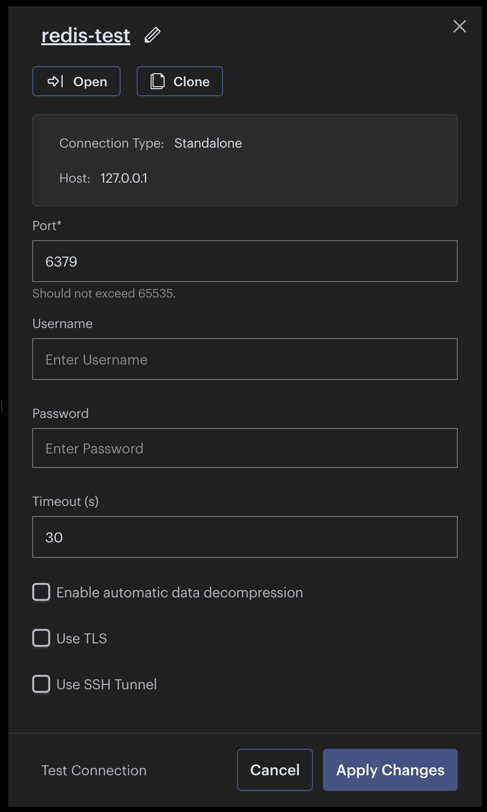
准备ClickHouse数据库
- docker pull clickhouse/clickhouse-server docker run -d --name clickhouse-test \ --ulimit nofile=262144:262144 \ -p 8123:8123 -p 9000:9000 -p 9009:9009 \ --privileged=true \ clickhouse/clickhouse-server
使用数据库连接工具连接并管理:
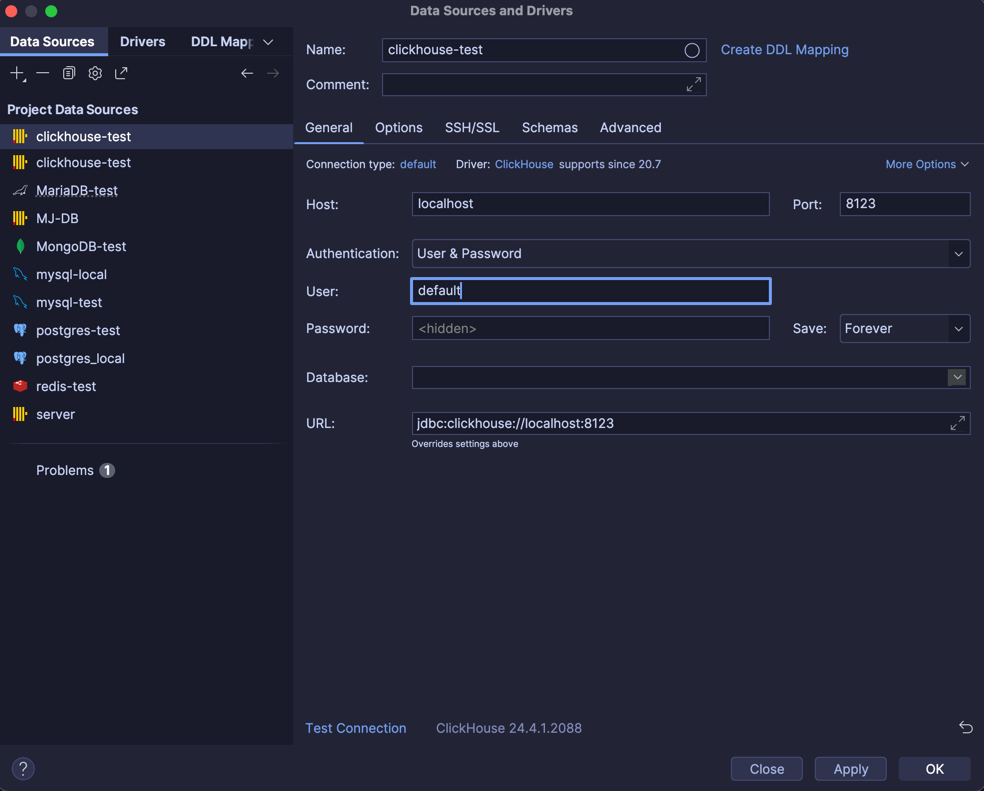
准备KepServer OPC UA服务器
打开KepServerEX 6 Configuration, 打开模拟配置文件
配置OPC UA服务器IP地址、端口号、安全策略:
刷新OPC UA服务器:
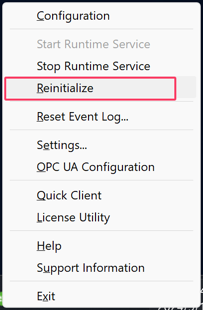
Last modified: 27 October 2024